- Meluncurkan aplikasi favorit merupakan hal yang wajar bagi pengguna PC biasa. Tetapi terkadang, file .dll dan / atau .exe menghalangi Anda dengan menyebabkan semua jenis masalah.
- Kesalahan Gambar Buruk Impactor.exe umumnya dipicu oleh file atau pustaka yang rusak yang diperlukan untuk menjalankan aplikasi. Sebelum keluar dari cara Anda untuk menemukan aplikasi yang benar-benar baru yang melakukan apa yang biasa dilakukan oleh yang rusak, pastikan untuk memeriksa solusi kami yang tercantum di bawah ini. Kami berjanji untuk memberi Anda perbaikan yang tepat untuk membantu Anda menyingkirkan kesalahan Gambar Buruk Impactor.exe Anda.
- Tentu saja, artikel ini hanya membahas masalah khusus ini. Jika Anda tertarik untuk menjelajah file EXE lebih mendalam, periksa bagian khusus kami.
- Windows 10 kesalahan juga dibahas jika Anda ingin menangani topik tersebut. Lihat hub khusus kami dan dapatkan semua detail yang Anda butuhkan.
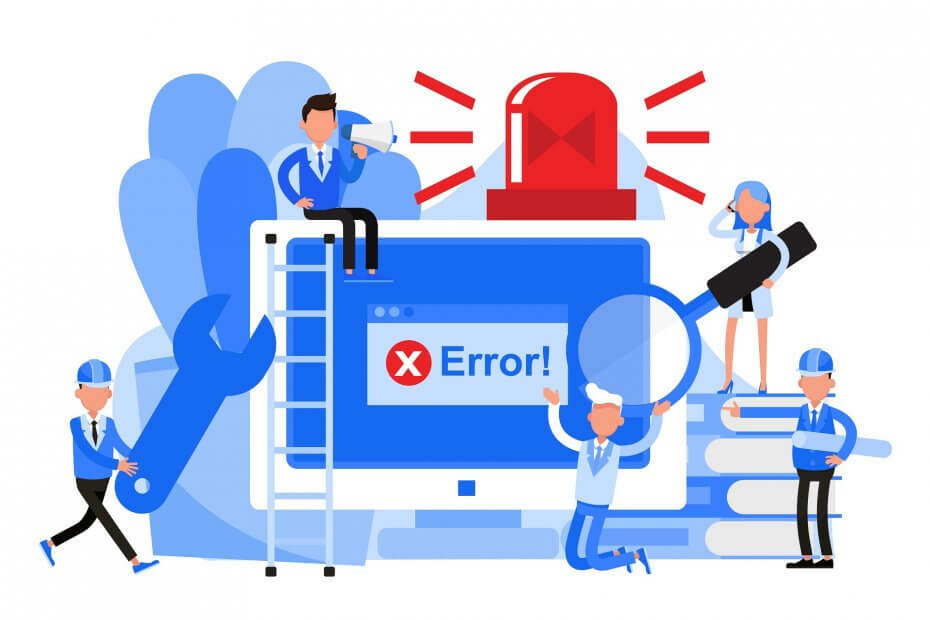
Perangkat lunak ini akan menjaga driver Anda tetap aktif dan berjalan, sehingga menjaga Anda tetap aman dari kesalahan umum komputer dan kegagalan perangkat keras. Periksa semua driver Anda sekarang dalam 3 langkah mudah:
- Unduh DriverFix (file unduhan terverifikasi).
- Klik Mulai Pindai untuk menemukan semua driver yang bermasalah.
- Klik Perbarui Driver untuk mendapatkan versi baru dan menghindari kegagalan fungsi sistem.
- DriverFix telah diunduh oleh 0 pembaca bulan ini.
Jika Anda telah mengalami kesalahan Gambar Buruk Impactor.exe masalah pada PC Windows Anda setelah Anda meluncurkan aplikasi tertentu, kami telah menemukan solusi yang tepat untuk Anda.
Beberapa aplikasi seperti pemutar media VLC, game, dan perangkat lunak lain menghasilkan kesalahan Impactor .exe Bad Image yang melibatkan zdengine.dll. Kesalahan ini disebabkan oleh file atau pustaka yang rusak yang diperlukan untuk menjalankan aplikasi yang dimaksud.
Kabar baiknya adalah Anda dapat dengan cepat memperbaiki kesalahan Impactor .exe Bad Image. Solusi yang memungkinkan Anda untuk memperbaiki kesalahan pada PC Anda tercantum di bawah ini.
Bagaimana saya bisa memperbaiki kesalahan Impactor .exe Bad Image?
1) Jalankan Pemecah Masalah Windows 10
Karena kesalahan ini biasanya terjadi ketika pengguna mencoba meluncurkan aplikasi Microsoft Store, coba jalankan aplikasi khusus Microsoft pemecah masalah.
- Buka Pengaturan > Perbarui & Keamanan > pilih Pemecahan Masalah di panel sebelah kiri
- Di bawah Temukan dan perbaiki masalah lain > pilih Aplikasi Microsoft Store > Jalankan pemecah masalah

2) Instal ulang program
Anda harus mempertimbangkan untuk menginstal ulang aplikasi yang menghasilkan kesalahan. Ini akan mengganti file program yang rusak termasuk perpustakaannya dengan yang baru.
Salinan aplikasi baru akan dijalankan di PC Anda tanpa kesalahan Gambar Buruk Impactor .exe. Untuk menginstal ulang program Anda, ikuti langkah-langkah berikut:
- Masuk ke menu Start, ketik control panel, dan tekan tombol enter.
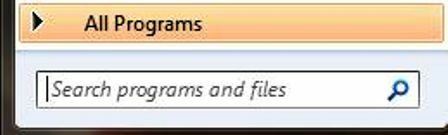
- Di Panel Kontrol, buka menu Program dan Fitur untuk menghapus instalasi program.
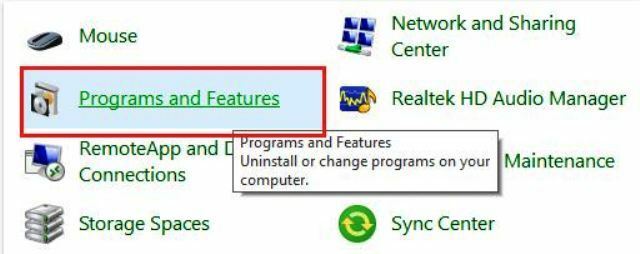
- Di sini, buka daftar aplikasi yang diinstal dan klik dua kali pada aplikasi yang menghasilkan kesalahan untuk menghapus instalannya. Klik Iya bila diperlukan di uninstall meminta sampai aplikasi dihapus.
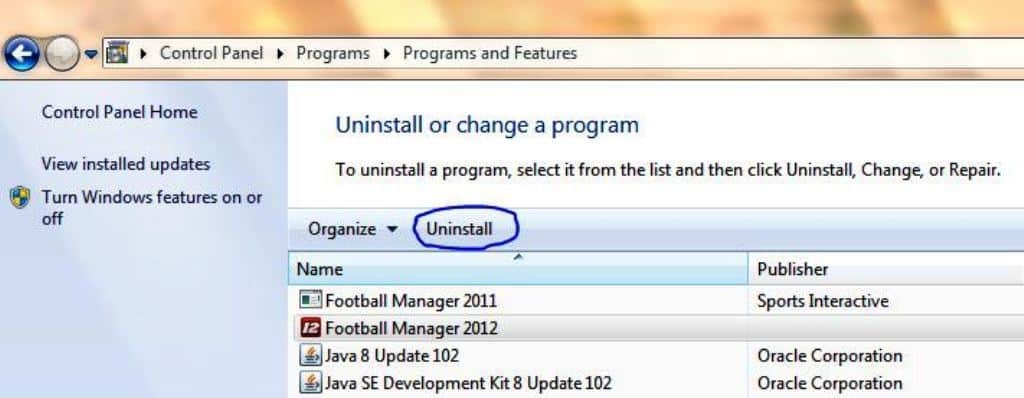
- Unduh aplikasi dari situs unduhan resminya. Jika Anda menginstal menggunakan CD, masukkan CD dan instal secara berurutan.
- Luncurkan penginstal dan ikuti petunjuknya hingga penginstalan selesai.
- Jalankan aplikasi lagi
Dengan mengikuti langkah-langkah yang tercantum di atas, kesalahan Bad Impactor .exe Bad Image akan diperbaiki memastikan bahwa aplikasi berjalan dengan sempurna.
3) Jalankan program dalam mode kompatibilitas
Beberapa aplikasi selama pengembangan tidak dioptimalkan untuk sistem operasi yang lebih baru sehingga sulit untuk beradaptasi karenanya kesalahan Gambar Buruk Impactor.exe yang buruk.
Dengan menjalankan program Anda dalam mode kompatibilitas, OS Windows saat ini akan memungkinkan aplikasi untuk berjalan di versi Windows yang lebih lama. Untuk menjalankan program tersebut dalam mode kompatibilitas, ikuti langkah-langkah berikut:
- Di desktop atau di mana aplikasi sebenarnya berada, klik kanan pintasan aplikasi dan klik Properti.
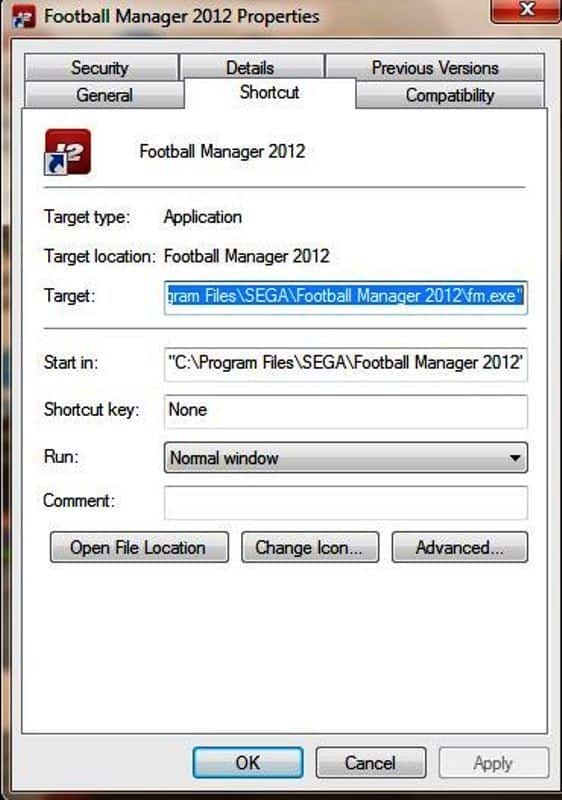
- Di sini, pilih Kesesuaian tab, dan centang kotak Jalankan program ini dalam mode kompatibilitas untuk:
- Dari daftar drop-down, pilih edisi Windows yang lebih lama untuk menjalankan program.
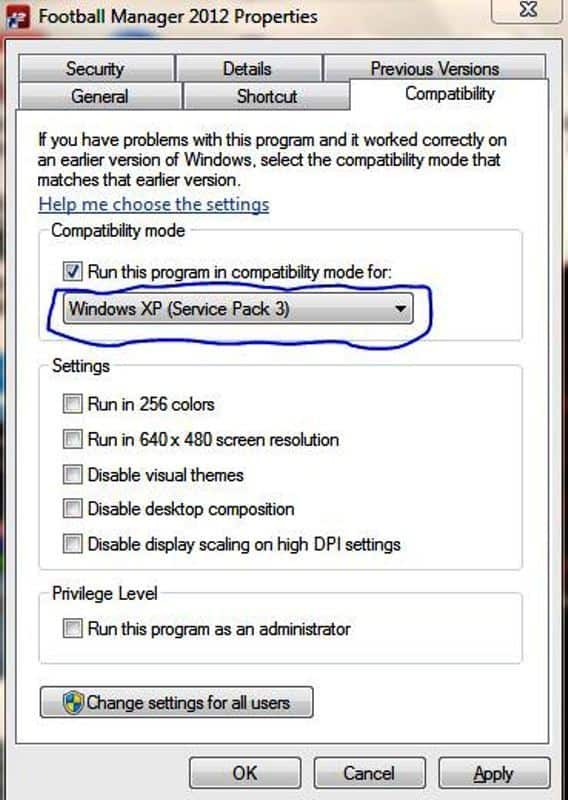
- Terakhir, klik OK untuk menjalankan program.
Catatan: Disarankan untuk memeriksa persyaratan sistem aplikasi untuk menentukan OS dan model Windows lama mana yang ingin Anda gunakan untuk menjalankan aplikasi. Metode ini akan memungkinkan Anda untuk melewati kesalahan Impactor .exe Bad Image.
4) Jalankan Pemindaian Pemeriksaan File Sistem
Kesalahan Gambar Buruk Impactor .exe disebabkan oleh zdengine.dll yang rusak, oleh karena itu, menjalankan pemeriksaan file sistem dapat memperbaiki kesalahan apa pun yang terhubung ke .dll (perpustakaan tautan dinamis).
SFC memindai, memeriksa, dan memperbaiki file yang rusak. Untuk menjalankan pemindaian SFC pada PC Windows Anda, ikuti langkah-langkah berikut:
- Buka menu Mulai dan ketik cmd. Klik kanan pada Prompt Perintah ikon dan klik Jalankan sebagai administrator. Klik Iya untuk menerima perintah UAC.
- Di prompt cmd, ketik sfc dan tekan Memasukkan kunci.
- Tipe /memindai sekarang dan tekan tombol Enter.
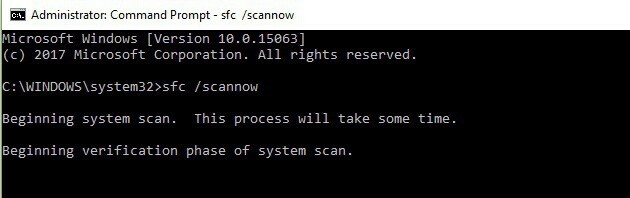
- Terakhir, restart PC Windows Anda dan coba luncurkan aplikasi lagi.
Metode ini akan menjalankan pemeriksaan file sistem dan memperbaiki semua file sistem yang rusak terutama yang terkait dengan Gambar Buruk Impactor .exe di komputer Anda. Anda dapat menjalankan aplikasi lagi setelah prosedur ini dan itu akan berjalan dengan sempurna.
5) Gunakan CCleaner
CCleaner adalah program utilitas yang kompatibel dengan Windows. Anda mungkin perlu mengunduh CCleaner di PC Windows Anda untuk memindai, memperbaiki, dan membersihkan file sistem yang buruk terutama file yang rusak yang bertanggung jawab atas kesalahan Gambar Buruk Impactor .exe.
Ikuti langkah-langkah ini untuk menginstal dan menggunakan CCleaner:
- Unduh CCleaner di. mereka situs resmi
- Instal dan ikuti petunjuk untuk menyelesaikan instalasi
- Setelah instalasi, luncurkan CCleaner
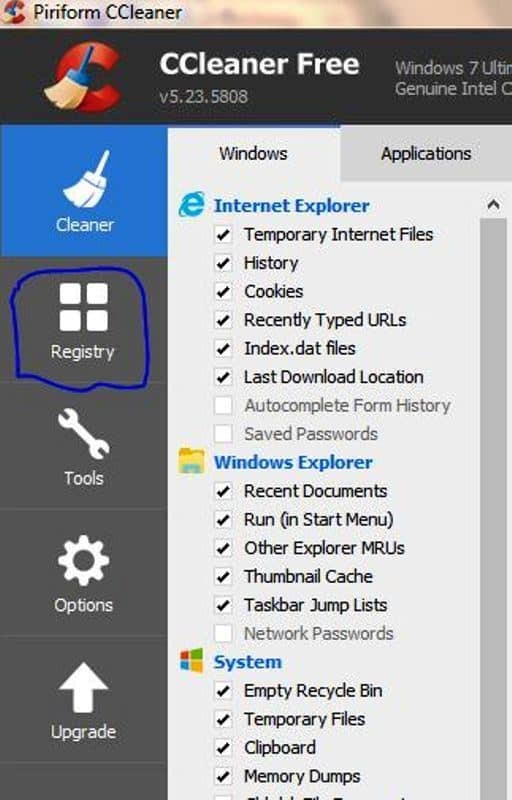
- Di sini, pergi ke Registri menu, klik Pindai masalah pilihan
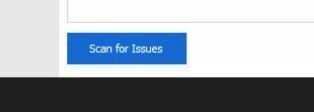
- Setelah CCleaner menyelesaikan pemindaian, pilih Perbaiki masalah yang dipilih, ikuti petunjuknya dan klik pada Memperbaiki semua pilihan
- Tunggu CCleaner untuk membersihkan registri
Program ini akan membersihkan registri dan memperbaiki file sistem yang rusak seperti file Impactor .exe Bad Image. Disarankan agar Anda membuat cadangan registri Anda jika Anda berniat untuk kembali.
Ada banyak software pembersih registry yang bisa Anda gunakan. Lihat daftar kami pembersih registri terbaik untuk digunakan pada Windows 10.
6) Jalankan pemindaian sistem lengkap
Malware dapat menyebabkan berbagai masalah pada komputer Anda, termasuk kesalahan gambar yang buruk. Lakukan pemindaian sistem lengkap untuk mendeteksi malware yang berjalan di komputer Anda.
Kamu bisa memakai Antivirus bawaan Windows, Pembela Windows, atau antivirus pihak ketiga solusi.
Berikut cara menjalankan full system scan pada Windows 10:
- Pergi ke Mulai > ketik pembela > klik dua kali Windows Defender untuk meluncurkan alat
- Di panel sebelah kiri, pilih ikon perisai

- Di jendela baru, klik opsi Pemindaian lanjutan

- Periksa opsi pemindaian penuh untuk meluncurkan pemindaian malware sistem lengkap.

7) Perbarui OS Anda
Pastikan Anda menjalankan pembaruan OS Windows terbaru pada mesin Anda. Sebagai pengingat cepat, Microsoft terus-menerus meluncurkan pembaruan Windows untuk meningkatkan stabilitas sistem dan memperbaiki berbagai masalah.
Untuk mengakses bagian Pembaruan Windows, Anda cukup mengetik memperbarui di kotak pencarian. Metode ini bekerja pada semua versi Windows. Lalu pergi ke Pembaruan Windows, periksa pembaruan dan instal pembaruan yang tersedia.

Akibatnya, metode di atas harus memperbaiki kesalahan Impactor .exe Bad Image pada PC Windows Anda.
Namun, jika masalah berlanjut, yang jarang terjadi, ini mungkin karena CD penginstalan perangkat lunak yang rusak atau file yang dapat dieksekusi dari aplikasi yang diunduh rusak.
Jika Anda memiliki pertanyaan lebih lanjut, jangan ragu untuk berkomentar di bawah.
Pertanyaan yang Sering Diajukan
EXE adalah ekstensi file untuk format file yang dapat dieksekusi. Eksekusi adalah jenis file tertentu yang dapat dijalankan sebagai program di PC Anda baik melalui perintah atau dengan mengklik dua kali.
tekan Windows + R kunci dan ketik cmd untuk memunculkanPrompt Perintah. Kemudian ketik cd [jalur file] dan tekan enter. Terakhir, ketik perintah: mulai [nama file.exe] dan tekan enter sekali lagi.
Infrastruktur EXE dirancang khusus untuk Windows sehingga Anda tidak akan dapat menjalankan file .exe di perangkat Android. Sebagai gantinya, Anda bisa simulasikan antarmuka Android pada PC Windows Anda.


